虚拟机怎么安装xp
- 分类:教程 回答于: 2022年09月10日 09:36:00
伴随着现代技术科学的发展,新研究成果源源不断出现,例如虚拟机。最近就有很多朋友来问我虚拟机安装xp怎么操作,那么下面由我来跟大家说说虚拟机怎么安装xp的教程,我们一起来看看吧。
工具/原料
系统版本:win7
品牌型号:联想
方法/步骤:
步骤一:我们先打开虚拟机,此时选择创建新的虚拟机。
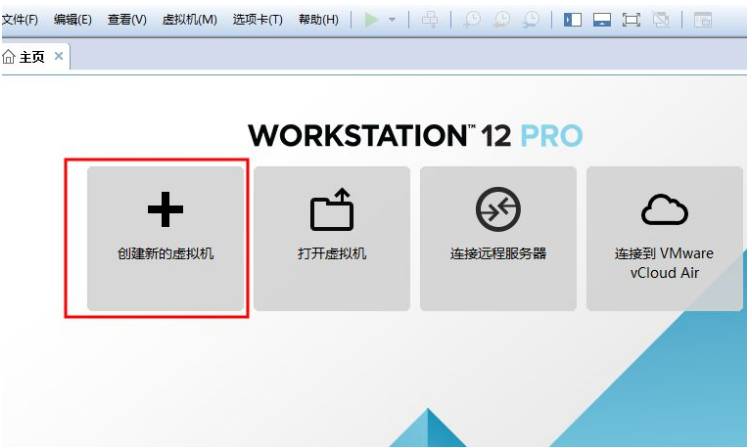
步骤二:选择典型安装然后下一步。

步骤三:我们选择稍后安装操作系统(s)即可。

步骤四:接着选择自己需要安装的系统版本,点击下一步。
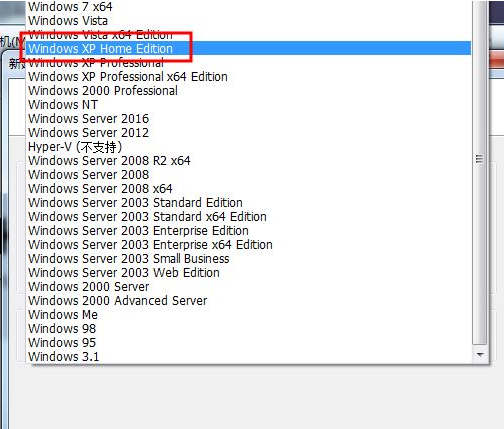
步骤五:此时要输入虚拟机的名称,然后我们选择存储的位置。
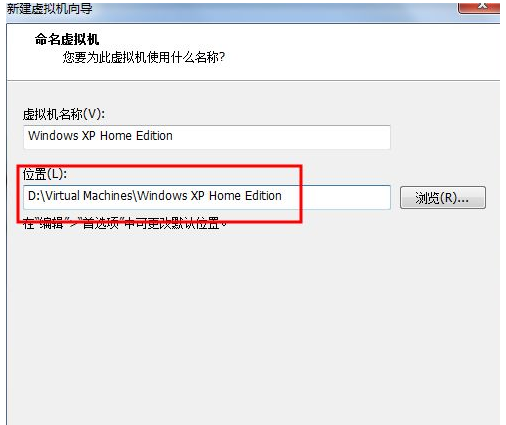
步骤六:接着输入磁盘大小,勾选将虚拟磁盘储存为单个文件。
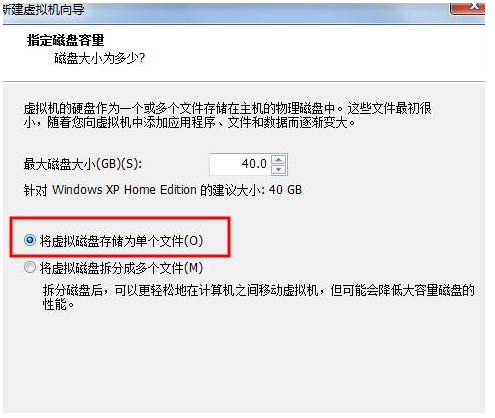
步骤七:完成上述操作之后单击完成。
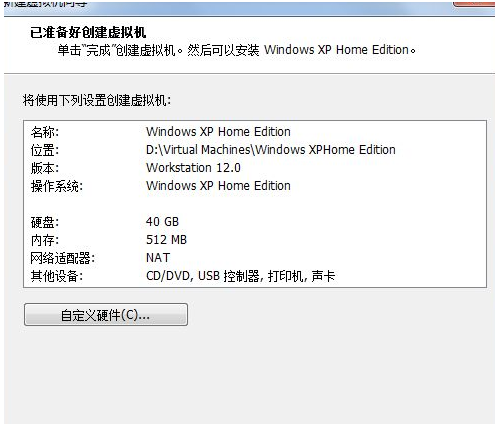
步骤八:当回到虚拟机主界面,就要找到CD/DVD(IDE), 点击进入即可。

步骤九:下图所示右侧选择使用ISO映像文件,然后找到并且加载xp系统镜像文件,点击确定即可。
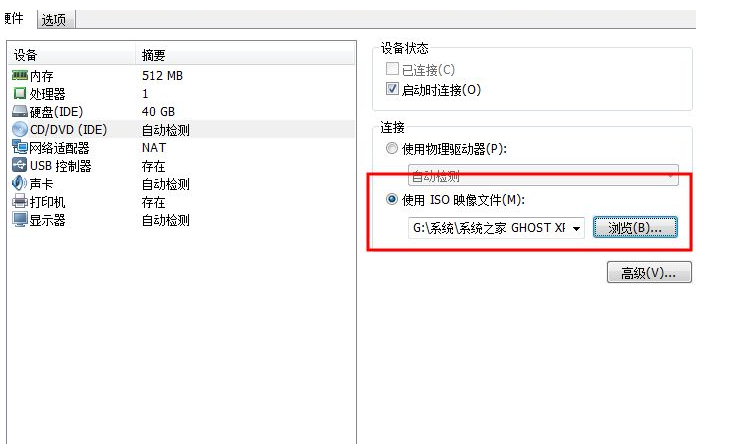
步骤十:电脑回到主界面之后点击开启此虚拟机。
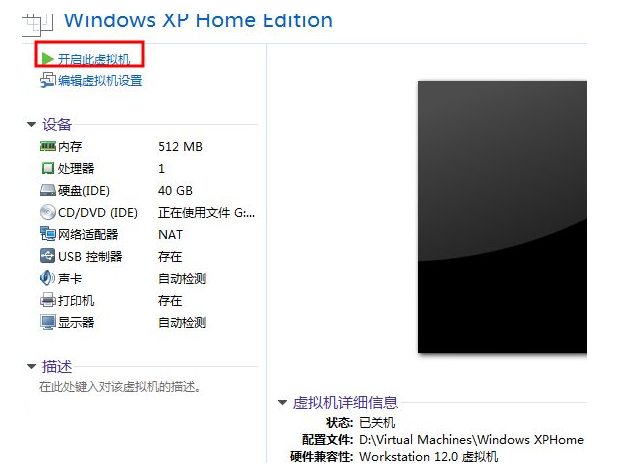
步骤十一:安装完成之后能够进入系统就说明完成啦。

总结:
上述就是关于虚拟机安装xp的详细讲解啦,希望能够帮助你们!
 有用
26
有用
26


 小白系统
小白系统


 1000
1000 1000
1000 1000
1000 1000
1000 1000
1000 1000
1000 1000
1000 1000
1000 1000
1000 1000
1000猜您喜欢
- 重装系统软件哪个好用2022/05/08
- 联想笔记本正版win7系统下载图文教程..2020/10/30
- win7默认网关不可用2015/06/08
- 苹果电脑开不了机的原因分析..2022/08/11
- 华为笔记本电脑系统怎么重装的教程..2021/11/16
- xp安装版系统下载教程2023/04/02
相关推荐
- wps官网电脑版怎么下载2023/05/13
- hp电脑重装系统按哪个键2023/04/19
- 怎么重装电脑系统教程2022/11/27
- 详解小白装机大师一键重装系统靠谱吗..2023/04/16
- 小鱼一键重装工具给电脑重装系统教程..2021/11/09
- 小白一建重装系统有什么危害的相关问..2022/11/13

















